Если не работает кнопка Пуск в Windows 11, это может быть вызвано различными причинами. Если прекратилась реакция виртуальной кнопки на клики пользователя, возможно причиной происходящего является неудачное обновление предыдущих версий. С меню часто возникают проблемы после работы с программным обеспечением (чистильщики, оптимизаторы системного реестра), в том числе после экспериментирования с альтернативной опцией от стороннего программного обеспечения Classic Shell или StartlsBack++. Вместе с опцией может прекратиться работа системного трея.

Как выглядит проблема
Оказывается, что меню «Пуск» чувствительно к сбоям в ОС Windows 11. Если навести курсор на иконку «Пуск» появляется всплывающее окно подсказки, но ничего не меняется. В конечном итоге значки временно исчезают с рабочего стола, а потом снова появляются.
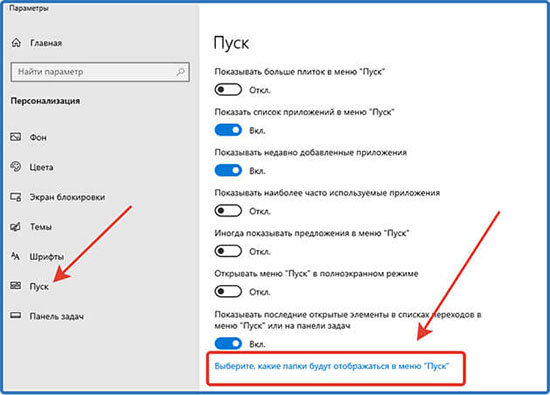
Не работает меню пуск. Как вернуть меню пуск в Windows 10?
Если глубоко изучить проблему, то выявляется несколько виновных в происходящем. В результате нарушается последовательность функционального запуска ПК, не нужно удивляться, если не запускается панель задач.
- Утечка памяти. Чаще всего ожидается появление той или иной неполадки, когда начинается процесс утечки. Это распространенная проблема. Обычно решается после простой перезагрузки из меню WinX, но ее устранение носит временный характер.
- Низкое качество установки обновления. Это еще одна причина, способная спровоцировать происходящее. Процесс переопределяет зависимости панели запуска. Проблема решается удалением программного обновления, вынудив ОС выполнить его переустановку с начала.
Если в данный момент времени проблема не ушла и пользователь находится в поиске способов решения, есть смысл следовать правилам решения проблемы.
Варианты решения проблемы
Знание причины неисправностей, если не открывается Пуск в Windows 11, позволяет выбрать правильный способ устранения дефекта в работе ОС и предпринять комплекс мер для восстановления работоспособности устройства. Чуть ниже будут приведены эффективные способы, позволяющие устранить неполадки, если пропал Пуск в Виндовс 11.
Перезагрузка компьютера
Распространенной причиной того, что не отображается меню Пуск, является утечка памяти. Для устранения неполадки достаточно выполнить перезагрузку компьютера.
Утечки часто проявляются в сборках Insider и, большинство из них поддается коррекции, выполнив перезагрузку системы. Так как не получается перезагрузить ПК в штатном режиме, это делается через меню WinX. Это выполняется одновременным удержанием клавиш Windows и X, для открытия меню.
В открывшемся окне требуется активировать «Завершение работы» или выполнить выход и перезагрузить устройство.
Алгоритм перезагрузки Windows через WinX
Если проблема с запуском связана с утечкой памяти, которая оказывает влияние на проводник, перезагрузка способна решить проблему временно. Для исправления дефекта следует ожидать официальных правок от корпорации Microsoft.
Если перезагрузка не дала ожидаемых результатов или хотите найти постоянное исправление, нужно выбрать другой способ из перечня, представленного ниже.
Проверка антивирусом
Причина, почему не нажимается меню Пуск может стать наличие на ПК вредоносного ПО. Вирусам под силу нанести существенный вред работе устройства и систем/ удалить файлы. Для восстановления работы рекомендуется провести сканирование ПК при помощи специального софта, запустить защиту ОС и антивирус.
Перезапускаем службы
В ситуации, когда не нажимается меню Пуск, рекомендуется выполнить перезагрузку служб.
- Кликнуть по горячим клавишам CTRL+ALT+Esc.
- Выполнить вход в диспетчер задач.
- В «Процессах» отыскать раздел «Проводник».
- Кликнуть по «Перезапуску».
- Подождать 15 мин. И проверить получилось ли наладить работу кнопки.
Если не открывается, выполнить вход в раздел «Подробно» и завершить работу служебных программ:
Запускаем SFC и DISM
Если завершение работы служебных программ не изменило происходящего, но удалены и найдены вирусы. В такой ситуации требуется восстановление.
- Кликнуть WinX.
- Выполнить переход в терминал Windows администратор.
- Запустить терминал с повышением прав.
- Выполнить ввод команд DISM/Оnline|Clefnup-Image/ estoreHealth и sfc /scannow, а после выполнить перезапуск ПК / ноутбука.
Откат обновлений
Тема восстановления работы системы обширна. По умолчанию в ОС при наличии важных изменений занимается созданием контрольных точек. Правда в ОС Windows 11 это работает чуть иначе.
Для проверки точек восстановления, которые присутствуют в системе достаточно удерживать клавиши Win+ R и выполнить ввод rstrui, кликнуть по Enter.
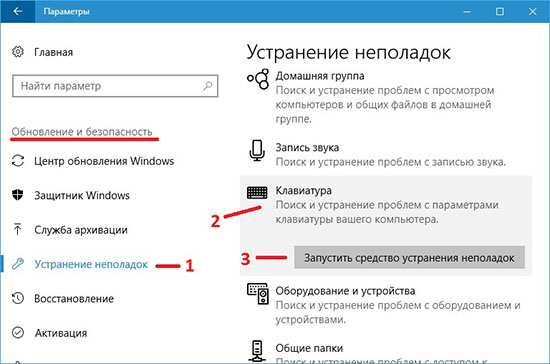
После этих действий начнет запускаться обновление: внизу окна, требуется выставить ползунок в режиме «Выбрать другую точку восстановления».
В открывшемся окне ОС предоставит список доступных пунктов для восстановления. При выборе их следует ориентироваться по дате: следует выбрать тот файл с датой, при котором все исправно работало.
Переустановка UWP
Для этого требуется кликнуть по «Пуск» и ввести в поиске PowerShell, после этого следует кликнуть правой кнопкой мыши и выбрать запуск от имени Администратора.
В окне PowerShell, вводится команда:
Как только она успешно выполнится, можно закрыть раздел и перезагрузить оборудование. После перезапуска, проблемы с приложениями должны устраниться.
Перерегистрация модулей и индекса
Если «Пуск» не работает, есть возможность выполнить переустановку основных элементов системы, что вызовет переустановку модуля и приложений.
Для этого удерживаем клавиши Win+X, выбирается Администратор. Далее требуется введение нескольких команд в определенной последовательности. После чего выполняется перезагрузка ПК. При введении второй команды высветиться красный текст, не следует пугаться — то нормально.
После, вводим первую команду:
Затем, удерживая Win+R, вводится control /name Microsoft.IndexingOptions для открытия параметров индексирования:
- В параметрах кликнуть «Внести изменения».
- В открывшемся окне снять галочки и сохранить изменения.
- Кликнуть по «Дополнительно».
- В открывшемся окне «Перестроить» и ОК.
Создаем Xaml
Меню «Пуск» и ОС — приложения, написанные на Xaml. Для него требуется доступ и, если пользователь нечаянно заблокировал его в UAC, то оно прекратит работу. Правило задается посредством реестра.
Для этого, следует удерживать клавиши Win+R, выполнить ввод regedit, чтобы открыть редактор реестра. В реестре придерживаться пути:
- Правой кнопкой мыши кликаем по папке Advanced и «Создание»— «Параметр DWORD 32 бита».
- имя нового параметра EnableXamlStartMenu.
Требуется выполнить несколько щелчков по нему и выставить значение «0».
Использование сторонних программ
Если применяются сторонние ПО, предназначенные для изменения внешнего облика и дополнительного функционала меню «Пуск» или панели задач, то требуется удалить его. Если в программе приняты настройки, то требуется восстановить все по умолчанию, а потом выполнить удаление. Список популярных программ, которые применимы, если пропало Пуск, или не нажимается.
С каждым годом программное обеспечение совершенствуется и модернизируется. Часто чувствительное ПО страдает от необдуманных действий пользователя. Если не можете все восстановить, а на рабочем столе нет меню Пуск, рекомендуется вызвать мастера по настройке ПО.
Источник: 11windows.net
Не отображается меню все программы
12 дек 2019, 19:06
Аналогично. В меню неведомым образом исчезли ярлыки на запуск всего
В то же время menulibre всё это отлично видит
Точно также всё видно при добавлении ярлыков на панель (т.е. проблема не критична). Но это если ярлыки по одному добавлять. Или целыми разделами. А вот добавление меню в целом выдаёт тот-же пустой результат. Что-то явно в mintmenu напутано.
Имею LM 19.3 x64; mate. Неужели причина в том, что это 19.3?
virhgner
Не отображаются приложения в меню
12 дек 2019, 19:55
12 дек 2019, 19:06
Неужели причина в том, что это 19.3?
Так бетка же еще

rogoznik
Не отображаются приложения в меню
12 дек 2019, 20:04
20 сен 2019, 15:42
Внезапно слетело меню. Не отображаются установленные приложения.
12 дек 2019, 19:06
Аналогично.
В меню неведомым образом исчезли ярлыки на запуск всего.
про причину внезапного ни с того ни с сего меню ничего не скажу , разные причины могут быть
а вот насчёт как поправить , думаю есть смысл заглянуть в каталог ~/.config/menus и если ничего в голову не придёт то клацнуть по ссылке-> ТЫЦ-ДЫ-ДЫЦ >>> , там пара ссылочек по этой проблеме на первом же листе найдётся
«Не ты выбираешь Linux, а Linux выбирает тебя»
(с)Себастьян Перейра, торговец чёрным деревом
colonel
Не отображаются приложения в меню
13 дек 2019, 14:50
Гм. Предложенные методы не сработали. Также не сработало purge mintmenu с последующей переустановкой после перезагрузки. Ну и Бог с ним. Потерплю. Глядишь, само исчезло, само и восстановится. Может быть.
Мне это не существенно.
P.S. Кстати, сам файлик ~/.config/menus/mate-applications.menu очень хорош, содержит всё, что требуется и, видимо, ошибок не содержит. Кажется, mintmenu’вские скрипты попросту его плохо читают. Подождём, когда свершится переход из беты в релиз
virhgner
Не отображаются приложения в меню
14 дек 2019, 20:47
13 дек 2019, 14:50
Предложенные методы не сработали.
бывает . правда не совсем ясно что именно из предложенных методов пробовали применить
способ о котором упоминал касался исключительно случаев с симптомом когда в меню «не отображаются установленные приложения. »
И какие графические утилиты используются для редактирования меню приложений ( Alacarte или Mozo ) не имело значения. В них так же как и в менюлибре приложения были видны.
13 дек 2019, 14:50
~/.config/menus/mate-applications.menu очень хорош, содержит всё, что требуется.
не знаю, не пробовал
то что он понравился вам не значит что он нравится минтменю.
Есть нюанс с этим файликом — вы уверены что в меню должны отображаться все те программы что перечислены в mate-applications.menu ?
Новосозданный файлик после очистки ~/.config/menus не содержит списка программ и при этом меню максимально полное без отключенных от показа в меню программ. Возможно формируется согласно содержимого каких-то из этих каталогов /usr/share/applications /usr/share/menu
После «отключения» в меню программ они записываются в файл. Если программы опять включить то программы в файле останутся но в строках вместо ексклюде будет инклюде.
И как видно по содержанию файла меню он связан с ярлыками в каталоге ~/.local/share/applications
в менюлибре случайно не отключен показ всего и вся программ?
12 дек 2019, 19:06
также всё видно при добавлении ярлыков на панель (т.е. проблема не критична). Но это если ярлыки по одному добавлять. Или целыми разделами. А вот добавление меню в целом выдаёт тот-же пустой результат. Что-то явно в mintmenu напутано.
не поясните о чём это ? куда что и каким образом . Можно со скринами редактора меню и меню с показом что где включено и отсутствием этого включенного в минтменю. Ну эт на случай если само всё не исправится и всё одно как-то решать вопрос придётся поскольку вряд ли «что причина в том, что это 19.3»
У ТОт кто тему открыл был не 19.3 ,а скорее всего 19.0.
зы 2
кстати , для проверки косячит ли минтменю , или гдето что-то не так в записях » настройках» среди скрытых файловпапок в домкаталоге, можно создать другого пользователя и посмотреть как у него меню и редактор работают
Источник: linuxmint.com.ru
Как отобразить меню всех программ на панели задач Windows 8.
Интерфейс рабочего стола Windows 8 больше не включает традиционную кнопку «Пуск». Из-за этого вы не сможете легко найти все установленные программы на вашем компьютере. Это руководство содержит пошаговые инструкции о том, как добавить панель инструментов новых программ на панель задач Windows 8 (рабочий стол интерфейс), чтобы легко найти все установленные программы на вашем компьютере без использования стороннего программного обеспечения, такого как Классическая ракушка.
Как добавить панель инструментов меню «Программы» в панель задач Windows 8.
Шаг 1. Включите режим просмотра «Скрытые файлы».
Прежде всего, включите «Скрытые файлы» Посмотреть. Для этого:
1. Перейдите в Windows Панель управления и откройте «Опции папки”.
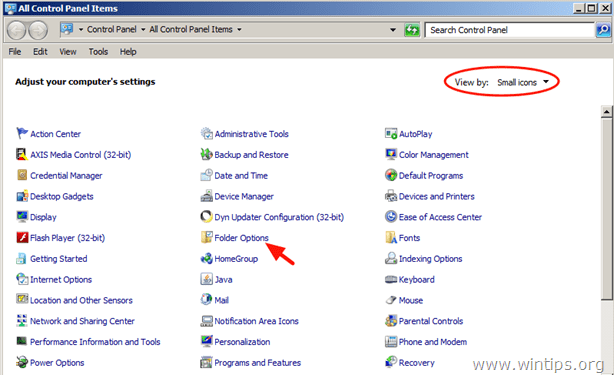
2. В «Вид», Включите»Показать скрытые файлы, папки и диски»вариант и выберите»В ПОРЯДКЕ”.
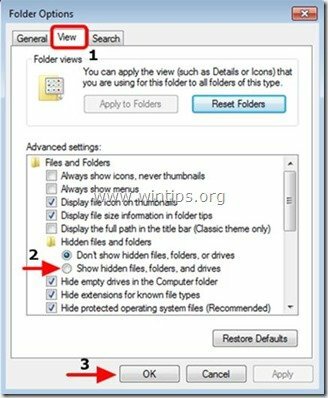
Шаг 2: Откройте панель инструментов меню «Программы» на панели задач Windows 8.
Чтобы добавить новый «Все программы»Панель инструментов меню на панели задач:
1. Перейдите на рабочий стол и нажмите кнопку «Щелкните правой кнопкой мыши»Наведите курсор мыши на пустое место на панели задач.
2. В появившемся меню выберите «Панели инструментов” > “Новая панель инструментов”.
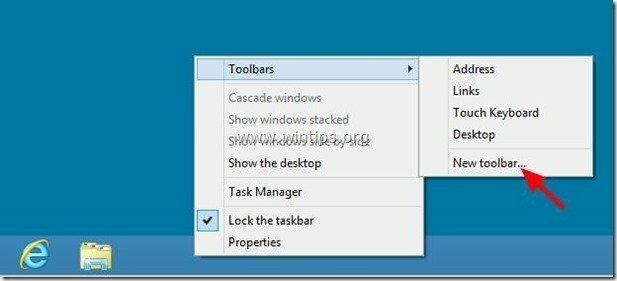
3. Перейдите по следующему пути: «C: ProgramData Microsoft Windows Меню «Пуск»” и выберите «Программ» папка.
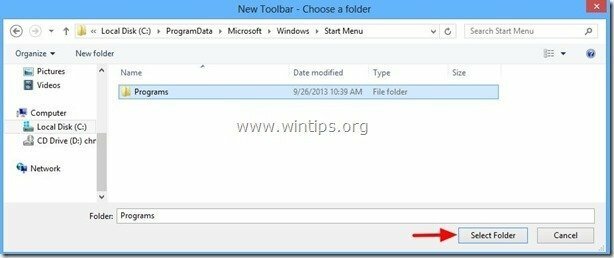
С этого момента у вас должен быть значок «Стартовое меню”Отображается на панели задач при использовании интерфейса рабочего стола Windows 8.
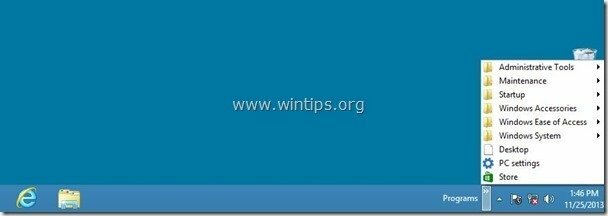
Это показывает только одну папку меню «Пуск», предназначенную для каждого пользователя, а не меню «Все пользователи».
Источник: reviensmedia.com